Come fare la sottrazione su Excel? In questo articolo lo vediamo tramite qualche esempio specifico, ma il punto principale è che su Excel non esiste una funzione chiamata SOTTRAZIONE. Dovremo quindi adattarci agli strumenti presenti su Excel.
Come fare la sottrazione di numeri su Excel
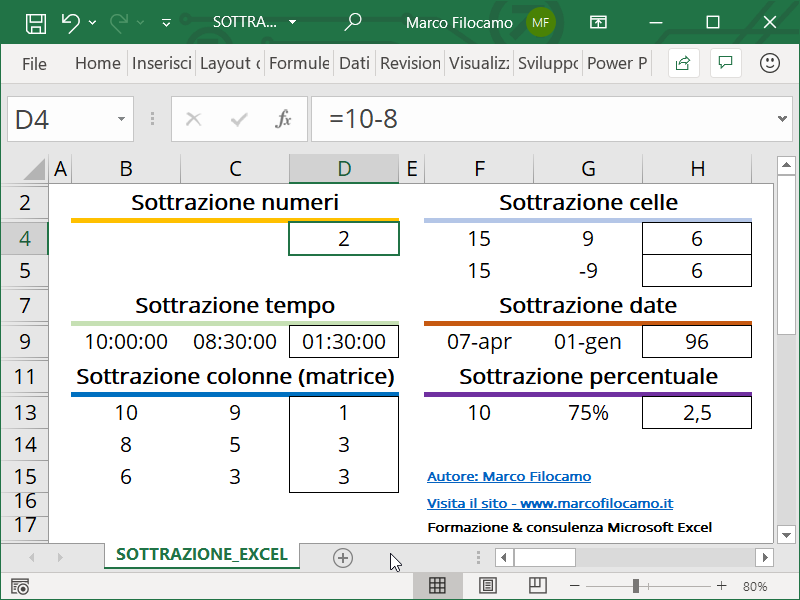
Si possono sottrarre i numeri su Excel inserendo i valori direttamente nella barra della formula. Il suggerimento è di evitare questo procedimento il più possibile, dato che per una persona esterna trovare queste informazioni potrebbe rivelarsi più complesso del previsto - è sempre preferibile sottrarre i valori fra due celle, anzichè inserirli a mano. In questo semplice esempio la cella D4 non è collegata con nessun'altra cella, ma se vogliamo trovare la differenza fra dieci e otto possiamo semplicemente scrivere così nella cella D4:
=10-8
Come fare la sottrazione di celle su Excel
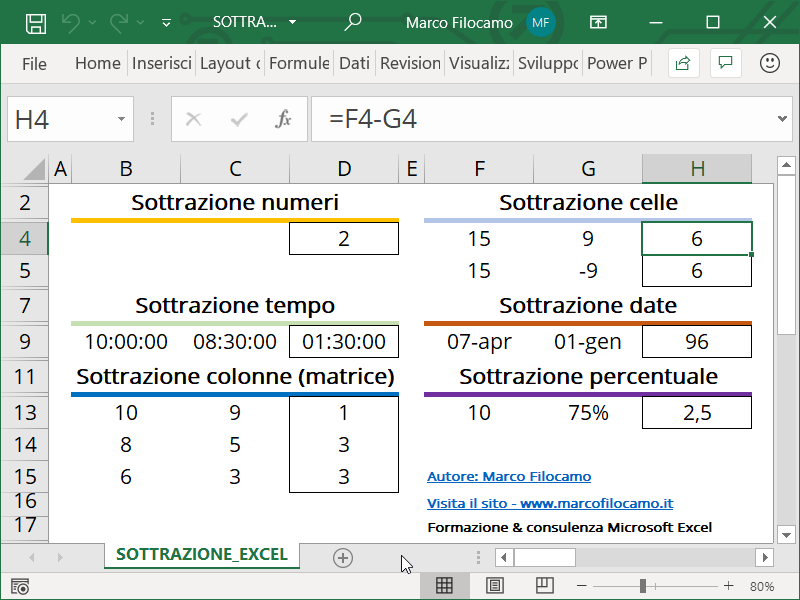
Per fare la sottrazione di celle su Excel dovremo inserire una semplice differenza. In questo caso il primo valore è nella cella F4 = 15, mentre il secondo valore è nella cella G4 = 9. Per calcolare la differenza nella cella H4:
=F4-G4
Chiaramente, se dovessimo togliere ulteriori celle (ad esempio H18) potremmo fare =F4-G4-H18 e così via. Idealmente sarebbe meglio sommare i valori per aiutare nella comprensione, ad esempio =F4-SOMMA(G4;H18).
Come sottrarre con numeri negativi su Excel
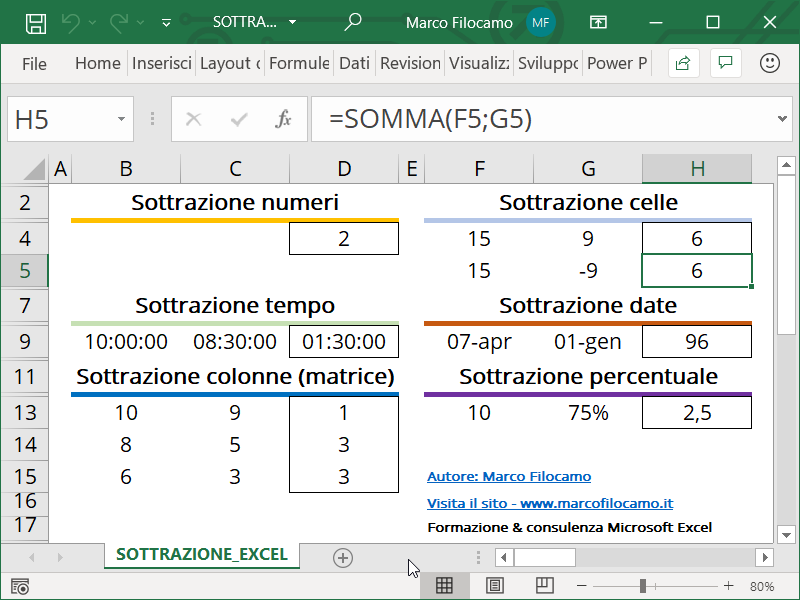
Vediamo un caso tipico di quando lavoriamo con bilanci aziendali e vogliamo rimuovere delle cifre negative. Abbiamo la cella F5 = 15 e la cella G5 = -9. In questo caso mettere =F5-G5 ci risulterebbe in una somma fra i due valori =15-(-9)=15+9=24, quindi dobbiamo ovviare in un altro modo.
Ci basterà inserire la funzione SOMMA in H5:
=SOMMA(F5;G5)
Sommando i valori, avremo il risultato corretto come notiamo dalla cella H5 = 6.
Come fare la sottrazione di ore e minuti su Excel
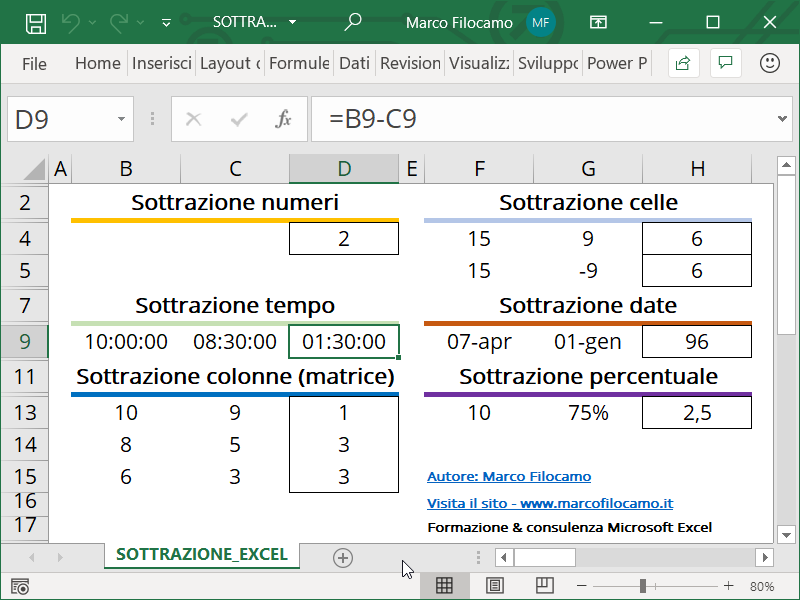
Nel caso della sottrazione di orari su Excel, la chiave è la formattazione delle celle. Questo sarà un punto rilevante anche nel caso successivo sulle date - se le celle sono formattate correttamente, basterà inserire una semplice differenza.
In questo caso B9 = 10:00:00 mentre C9 = 08:30:00. La differenza è nella cella D9, pari a:
=B9-C9
Come fare la sottrazione di date su Excel
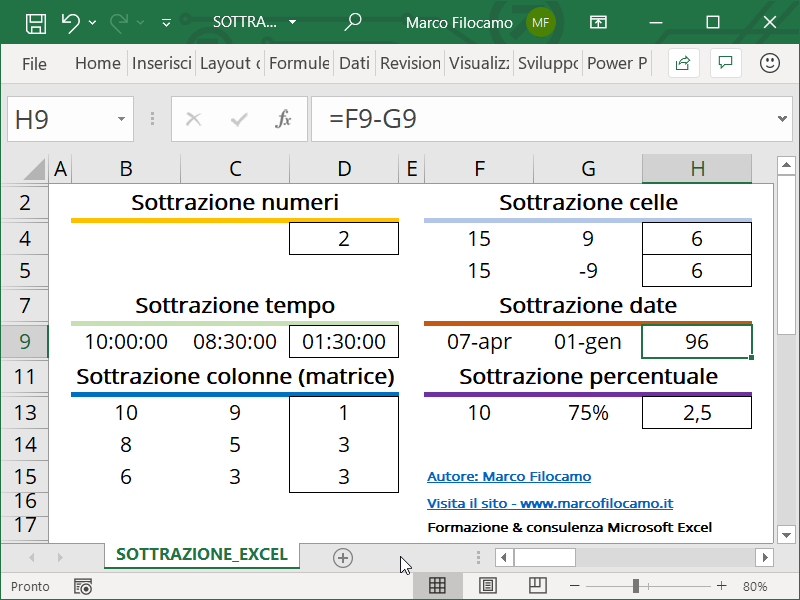
Fare la sottrazione di date su Excel è abbastanza semplice, ma dobbiamo stare attenti perchè è fondamentale formattare correttamente le singole celle. In questo caso vediamo che F9 = 7 Aprile 2021 (07/04/2021) mentre la cella G9 = 1 Gennaio 2021 (01/01/2021). I problemi di questi calcoli sono quasi sempre collegati a file mal formattati, dato che la formula per fare la differenza fra le date non è nient'altro che una semplice sottrazione come vediamo dalla cella H9:
=F9-G9
Disclaimer: in questo caso Excel non considera l'ultima giornata inserita (quindi ad esempio se facessimo una differenza fra 1 Gennaio e 3 Gennaio avremmo come risultato 2), questo è da considerare se dobbiamo fare dei calcoli dove è fondamentale considerare anche il primo parametro.
Questo succede perchè su Excel le date sono numeri e, se inseriamo una data, Excel considererà la data con un orario 00:00:00 (inizio della giornata). Quindi in questo caso la differenza sarebbe fra:
- F9: 03/01/2023 00:00:00 (su Excel 44929)
- G9: 01/01/2023 00:00:00 (su Excel 44927)
Facendo una rapida sottrazione: = F9-G9 = 44929-44927 = 2. Quindi i giorni sarebbero solamente due, cioè il primo e il secondo di Gennaio (01/01 e 02/01), dato che non viene considerato alcun orario per il giorno 3 che è il nostro secondo estremo. Se volessimo considerare anche il 3 di Gennaio dovremmo aggiungere un 1, in modo da avere il risultato corretto.
Bisogna fare attenzione ed essere certi anche che non ci siano degli orari nel file di partenza, perchè ad esempio 01/01/2023 06:00:00 corrisponde a 44927.25, non a 44927. In questo caso, se facessimo una differenza fra le date, avremmo dei risultati falsati perchè non sarebbe considerata la fascia da 01/01/2023 00:00:00 a 01/01/2023 06:00:00.
Non sempre però vogliamo vedere il numero di giorni - che cosa dovremmo fare, nel caso volessimo vedere soltanto gli anni e non solo i giorni?
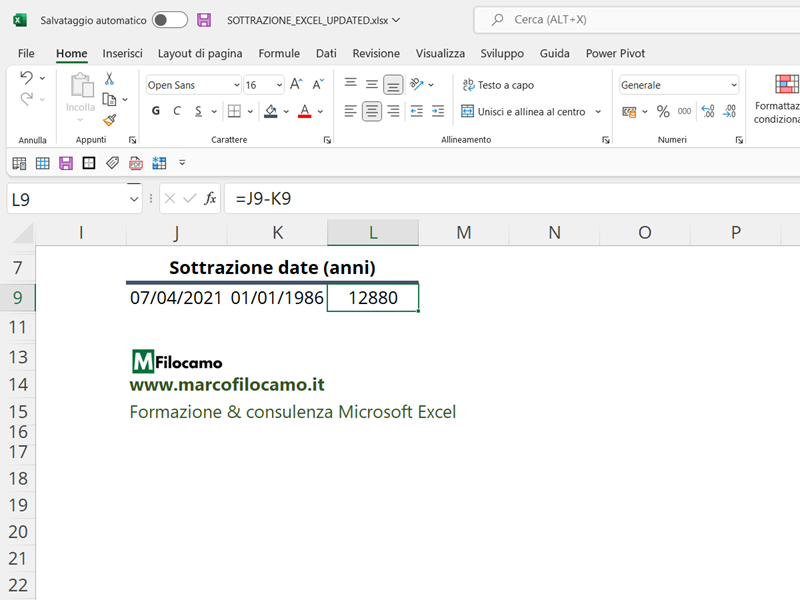
Per esempio, in questo caso non ci interessa vedere 12880 bensì gli anni totali intercorsi fra le due date. Per fortuna, non dobbiamo cambiare la formula ma solo il Formato della cella, andando su Home > Numeri per accedere poi ai formati di Excel:
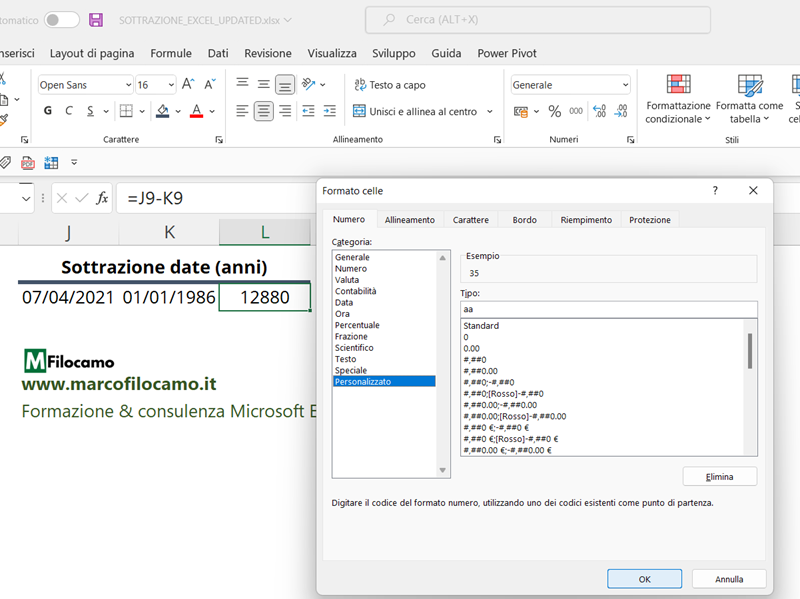
Inserendo il formato aa, stiamo dicendo a Excel che vogliamo visualizzare soltanto gli anni, non i giorni. Avremo quindi un risultato finale nel quale è indicato esclusivamente il numero di anni, come notiamo da qui:
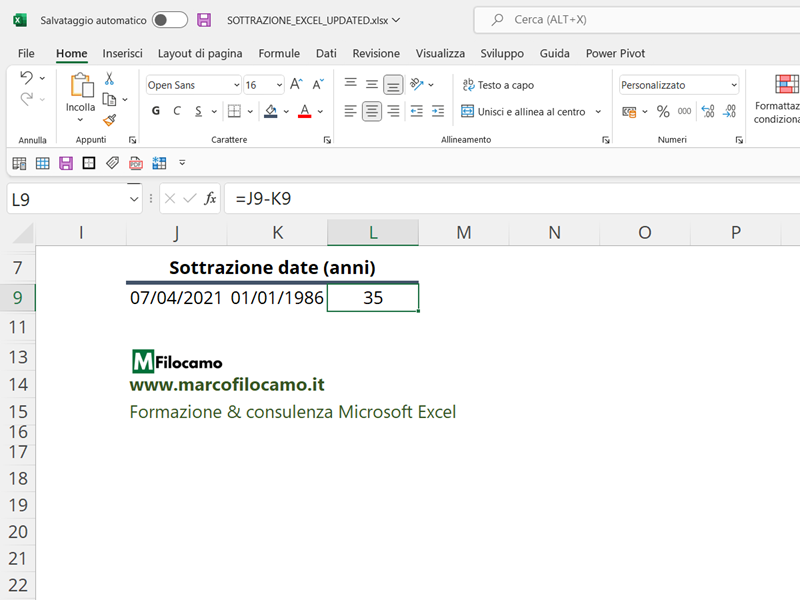
Clicca qui per un articolo più specifico su ore e minuti, se vuoi approfondire l'argomento.
Come sottrarre valori di due colonne con Excel
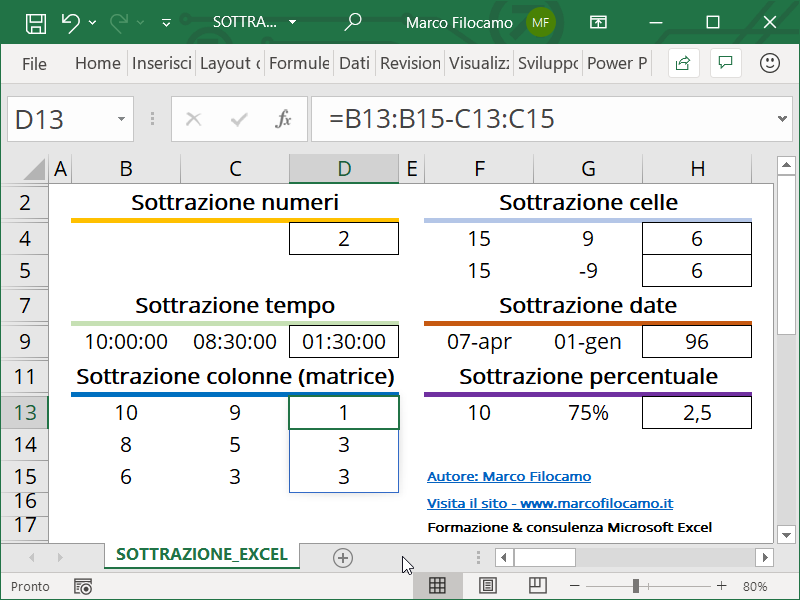
In questo caso vogliamo fare la sottrazione fra i valori della colonna B (da B13 a B15) e quelli della colonna C ( sempre da C13 a C15). Possiamo procedere in due modi:
- Inserire la formula =B13-C13 nella cella D13 e trascinare in basso il risultato
- Inserire la formula =B13:B15-C13:C15 nella cella D13
Vediamo il secondo caso:
=B13:B15-C13:C15
In questo caso, se utilizzi la versione Excel 365 vedrai come la formula si espanda automaticamente anche nelle celle D14 e D15. Questo succede perchè viene considerata come una operazione fra matrici, quindi non richiede ulteriori passaggi e con una sola formula potremo calcolare tutte le sottrazioni in automatico.
Se hai una versione più vecchia di Excel e rilevi un errore, puoi provare a inserire la formula seguendo lo schema CSE (Ctrl + Shift + Enter), che inserisce la formula con le parentesi graffe. Quindi quando inserisci la formula, anzichè cliccare esclusivamente su Enter dovrai fare questa combinazione.
Come fare la sottrazione di percentuali su Excel

Vediamo ora come fare la sottrazione di percentuali su Excel. Il procedimento è abbastanza intuitivo, ad esempio in questo caso specifico la cella F13 = 10. Vogliamo togliere il valore della cella G13 = 75%.
La formula per trovare questo risultato sarà in H13:
=F13*(1-G13)
Come vediamo, il risultato sarà 2,5. Abbiamo però creato una formula dinamica, dove modificando i parametri per le celle possiamo trovare diversi risultati. Se vuoi approfondire il tema delle percentuali, puoi trovare diversi articoli sul tema cliccando su quello che più ti interessa:
- Come calcolare la variazione percentuale con Excel
- Come calcolare il margine percentuale con Excel
- Come calcolare il ricarico percentuale con Excel
- Come rimuovere l'IVA con Excel
- Come calcolare lo sconto con Excel
Scarica il file per calcolare la sottrazione Excel
Abbiamo terminato i casi dell'articolo! Se vuoi scaricare il file collegato, clicca sul pulsante successivo:
Sono un formatore e consulente esperto nell’uso e nell’insegnamento di Microsoft Excel. Microsoft MVP in Excel dal 2024.
Negli ultimi 3 anni ho tenuto corsi presso realtà in multinazionali come Aruba, Bridor, IMI Orton, Primadonna e SISAL, oltre a PMI e startup di diverso genere.

Realizzo corsi di formazione Excel dedicati per aziende, supporto professionisti 1:1 a distanza con call mirate e collaboro con aziende offrendo servizi di consulenza quali creazione di business plan, dashboard di vendita e non solo.
Vuoi saperne di più? Prenota una call gratuita di 15′!



































Ciao, io ho il seguente problema e ti sarei grata se potessi aiutarmi: ho scaricato il tuo file per fare la sottrazione su excel e funziona alla perfezione, ovviamente. Io sono interessata alla sezione che riguarda le ore. Il problema è che il calcolo del tempo residuo funziona solo se la sottrazione restituisce un numero positivo (es: 10:00:00 - 08:00:00). Ma se per esempio io ho fatto 10 ore in una giornata e invece avrei dovuto farne 7,12, come calcolo il tempo in più che ho svolto? Grazie davvero del tuo aiuto
Ciao Antonella,
grazie per la domanda - purtroppo Excel gestisce le date e gli orari in maniera un po' contorta, dato che ogni giorno è in realtà considerato come numero.
Hai già dato un occhio a questa guida dedicata a come gestire gli orari? Magari può darti qualche spunto in più per la domanda che cerchi.
Se tu avessi, ad esempio:
- C3 = 08:00
- D3 = 10:00
Potresti fare la seguente operazione:
=ASS(C3-D3)
così almeno hai un risultato positivo, la funzione ASS restituisce i valori in valore assoluto quindi non fa distinzione fra valori positivi e negativi.
Se poi volessi visualizzare il valore come ora, dovresti mettere nel formato (Home > Formato Celle > Personalizzato) il valore h dato che indica le ore. Se poi volessi altro potresti mettere hh:mm:ss avresti, anzichè 2, 02:00:00!
Spero di esserti stato utile.
Buona giornata,
Marco
Ciao,
grazie per i tuoi preziosi consigli. Io ho un problema con la sottrazione tra due date per il calcolo dell'età, ovvero: ho una colonna con la data di nascita del soggetto e una colonna con la data dell'intervento chirurgico. Devo riempire una terza colonna con " età della paziente al momento dell'intervento chirurgico", quindi sottrarre una data all'altra e ottenere un numero in anni dell'età del paziente. Non so davvero come fare. Ti ringrazio in anticipo !
Francesca
Ciao Francesca,
grazie per la domanda prima di tutto!
Ho aggiornato l'articolo quindi lo vedrai più sopra ma ti basterebbe cambiare il formato di visualizzazione finale come "aa", in modo da vedere soltanto gli anni e non il numero di giorni.
Spero di esserti stato utile!
A presto,
Marco
La sottrazione delle date non dà mai i giorni realmente trascorrenti tra le due date come li intendiamo noi, perché se in excel faccio 31/01/xxxx - 01/01/xxxx, mi darà come risultato 30 giorni, ma noi sappiano che in realtà ce ne sono 31 nel mese di gennaio, perché excel è come se facesse 31-1=30, per avere il numero esatto dei giorni, nella fornule bisogna sempre mettere un +1
Ciao Andrea,
grazie per lo spunto!
Ho aggiornato la guida approfondendo il tema, in effetti era un po' troppo sbrigativo prima!
A presto e buona giornata,
Marco
Invece qual è la formula per sottrarre da una cella (ipotesi B1) la somma dei valori delle celle successive della stessa colonna (ipotesi da b2 a b13)? Ho provato sia a fare B1-(sommaB2;b13) sia mettendo prima la somma ma continua a dare errore
Ciao Eleonora,
grazie per il commento - basta fare, in questo caso, =B1-SOMMA(B2:B13) e dovrebbe funzionare!
Spero di esserti stato utile.
A presto e buona giornata,
Marco
ciao Marco,
la mia penso sia una domanda facile ma io non riesco, io voglio fare una semplice sottrazione di due celle e il risultato in una terza cella, ma non voglio che scrivendo solo il primo numero, mi da il risultato con il segno meno, empio =A1-B1 dove A1 c'è il numero 20 e B1 il 10, se io scrivo solo 20 su B1 e nulla su A1 mi da il risultato - 10, e non voglio che si deve vedere questo - 10
come bisogna fare?
Ciao Angelo,
grazie per la domanda, prima di tutto!
Secondo me ti basta utilizzare la funzione SE così:
=SE(A1="";"";A1-B1)
In questo modo, se A1 è vuota, non vedrai niente perchè non ci sarà la sottrazione.
Penso questo basti ma nel caso fammi sapere, spero di aver risolto il tuo problema!
A presto,
Marco
ciao Marco,
la mia penso sia una domanda facile ma io non riesco, vorrei fare una semplice sottrazione di due celle e il risultato in una terza cella, ma non voglio che scrivendo solo il primo numero, mi da il risultato con il segno meno, empio =A1-B1 dove A1 c'è il numero 20 e B1 il 10, se io scrivo solo 20 su B1 e nulla su A1 mi da il risultato - 10, e non voglio che si deve vedere questo - 10
come bisogna fare?
Ciao Angelo,
ti ringrazio per la domanda - puoi gestire questo caso con un =SE( del tipo =SE(A1="";"";A1-B1).
Se non inserisci niente in A1, non vedi niente - altrimenti, fa la sottrazione.
Spero di esserti stato utile!
A presto,
Marco
Ciao Marco
Vorrei fare una semplice sottrazione tra due celle, ma voglio che non visualizzi nulla se scrivo solo in una delle due celle, come dovrei fare?
Grazie in anticipo e buone feste
ANgelo
Ciao Angelo,
potresti considerare le celle B4 e C7, inserendo poi una formula tipo questa:
=SE(O(B4="";C7="");"";B4-C7)
Spero che il consiglio ti sia utile!
A presto,
Marco
Ciao Marco e grazie per la risposta, è corretta la formula, ti ringrazio molto, anch'io avevo pensato a questa formula, però non mi ha funzionato, forse avevo sbagliato qualcosa di sicuro, per non funzionare.
Ti ringrazio ancora.
Buona giornata